ps历史记录面板怎么使用
“历史记录”调板是一个非常有用的工具,用户可利用它撤销前面进行的任意操作,并可为当前图像处理结果创建快照,或将当前图像处理结果保存为文件,还可设置历史记录画笔的源。本节我们主要介绍如何利用“历史记录”调板撤销任意操作。那么,ps历史记录面板怎么使用?跟随石家庄天琥设计培训小编一起来看看。
“历史记录”调板是一个非常有用的工具,用户可利用它撤销前面进行的任意操作,并可为当前图像处理结果创建快照,或将当前图像处理结果保存为文件,还可设置历史记录画笔的源。本节我们主要介绍如何利用“历史记录”调板撤销任意操作。那么,ps历史记录面板怎么使用?跟随石家庄天琥设计培训小编一起来看看。
选择“窗口”>“历史记录”菜单,打开图3-33所示的“历史记录”调板,从图中可知,调板操作列表中记录了打开图像后进行的所有操作:
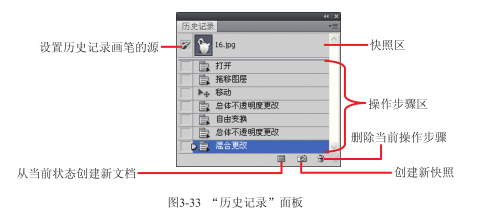
1、撤销打开图像后的所有操作:当用户打开一个图像文件后,系统将自动把该图像文件的初始状态记录在快照区中,用户只需单击该快照,即可撤销打开文件后所执行的全部操作。
2、撤销指定步骤后所执行的系列操作:要撤销指定步骤后所执行的系列操作,只需在操作步骤区中单击该步操作即可。
3、新建快照并撤销快照之后的所有操作:用户在执行某些操作后,可单击调板底部的“创建新快照”按钮回创建一个快照;之后,无论进行了任何操作,只需单击新建的快照,即可将图像恢复到新建快照时的状态。
4、恢复被撤销的步骤:如果撤销了某些步骤,而且还未执行其他操作,则还可恢复被撤销的步骤,此时只需在操作步骤区单击要恢复的操作步骤即可。
以上是石家庄天琥设计培训小编为您整理的关于ps历史记录面板怎么使用的全部内容。
与“ps历史记录面板怎么使用”相关文章
赞(0)
12
12
分享:

